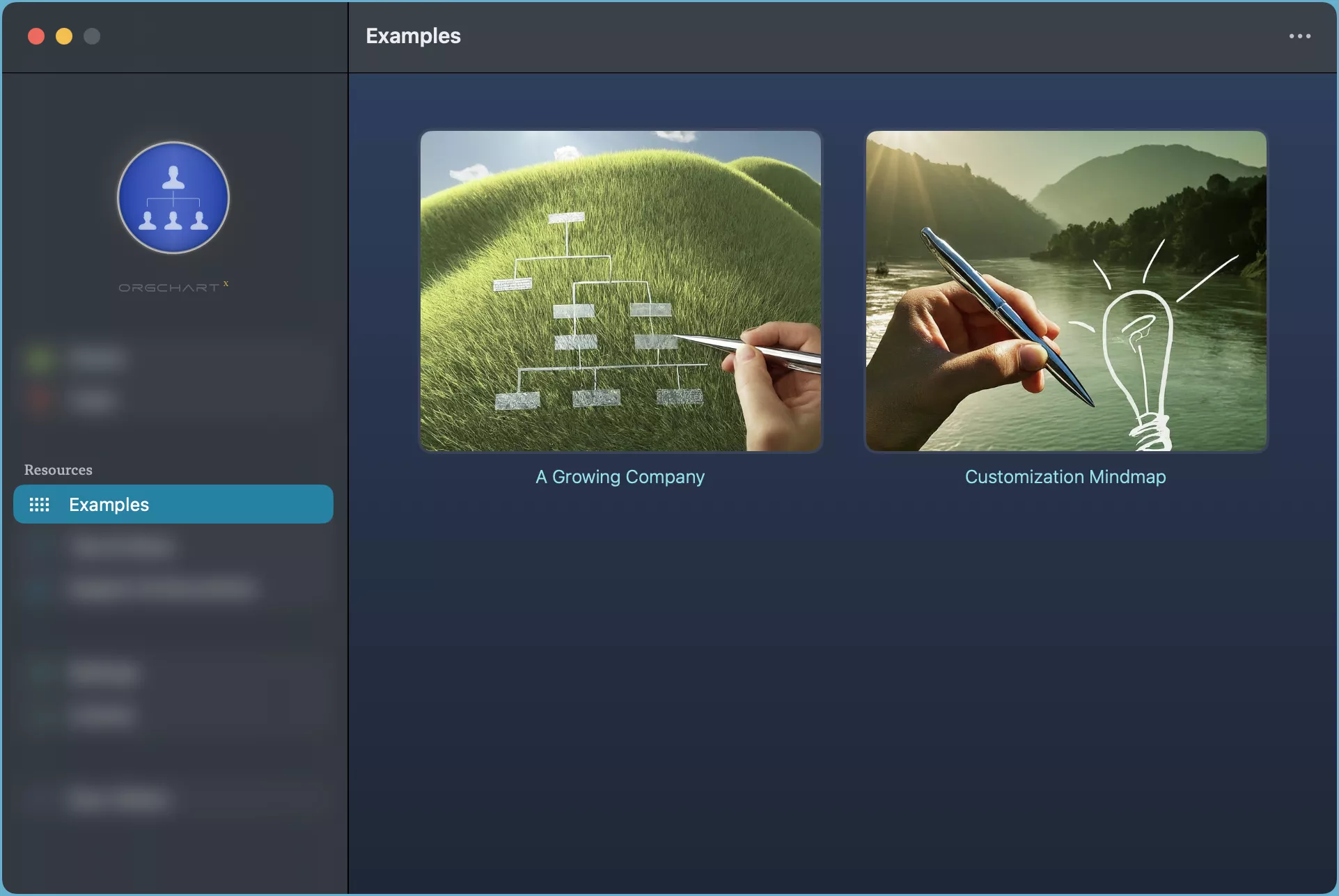フィールドのカスタマイズ
OrgChartXでは、組織図を作成するために使用するフィールドをカスタマイズできます。フィールドタイプに応じて、その可視性、タイトル、順序、その他のプロパティを変更できます。
- 可視性。チャートで使用するフィールドを選択します。
- 表示タイトル。フィールドの名前を好みに合わせて変更します。
- 表示順序。表示させたい順にフィールドを配置します。
- 表示フォーマット、枝値ポリシー、その他のプロパティ。フィールドのタイプに基づいて設定を調整します。
エントリー
フィールドのカスタマイズにアクセスするには、組織図の設定ビューに移動してフィールドオプションをタップします。
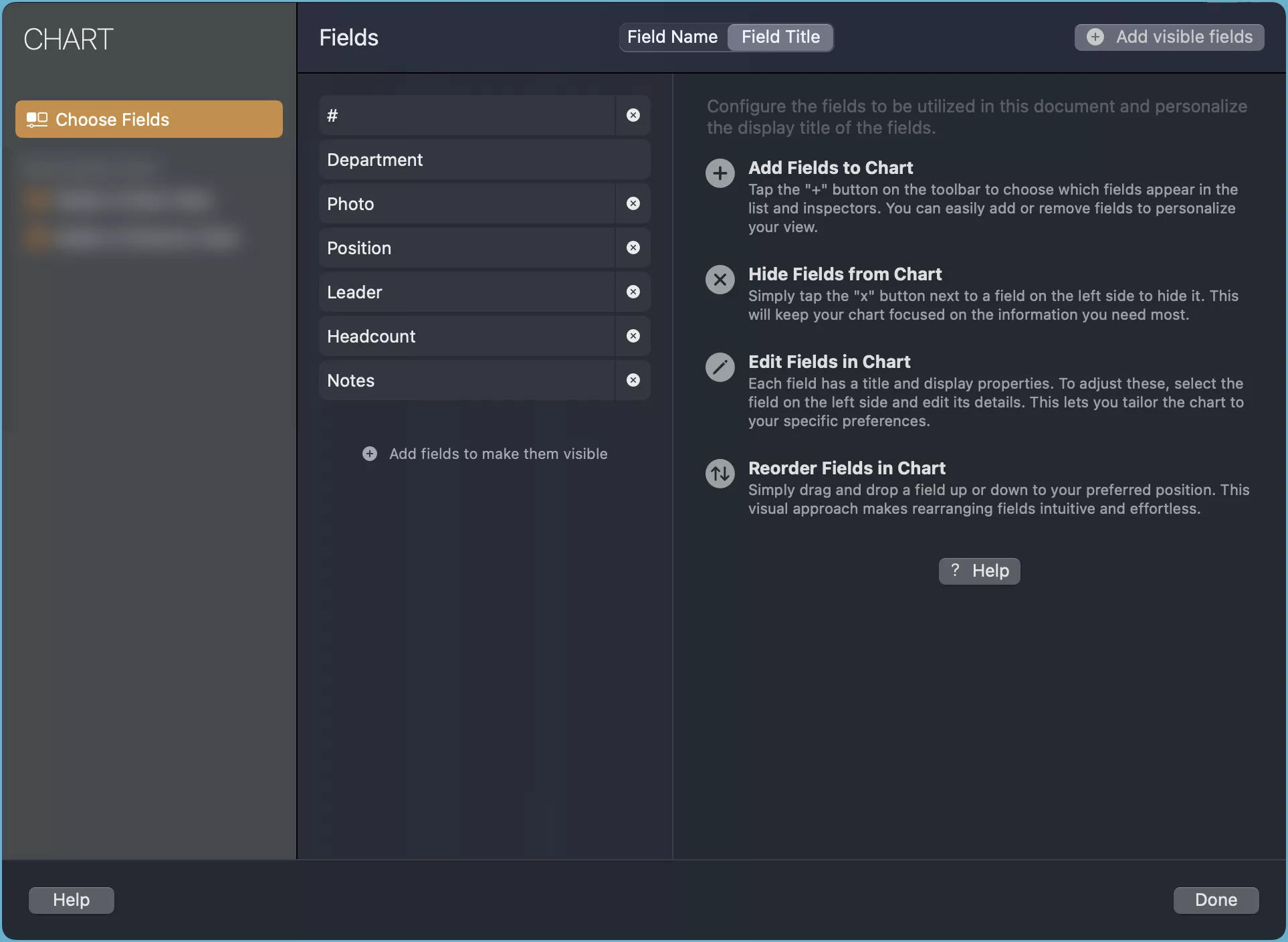
使用するフィールドを選択
OrgChartXが提供するすべてのフィールドを使用する必要はありません。チャートに関連するフィールドを選択できます。表示リストにフィールドを追加するには、ツールバーまたはリストの下にある表示フィールドを追加ボタンをタップし、使用したいフィールドを選択します。
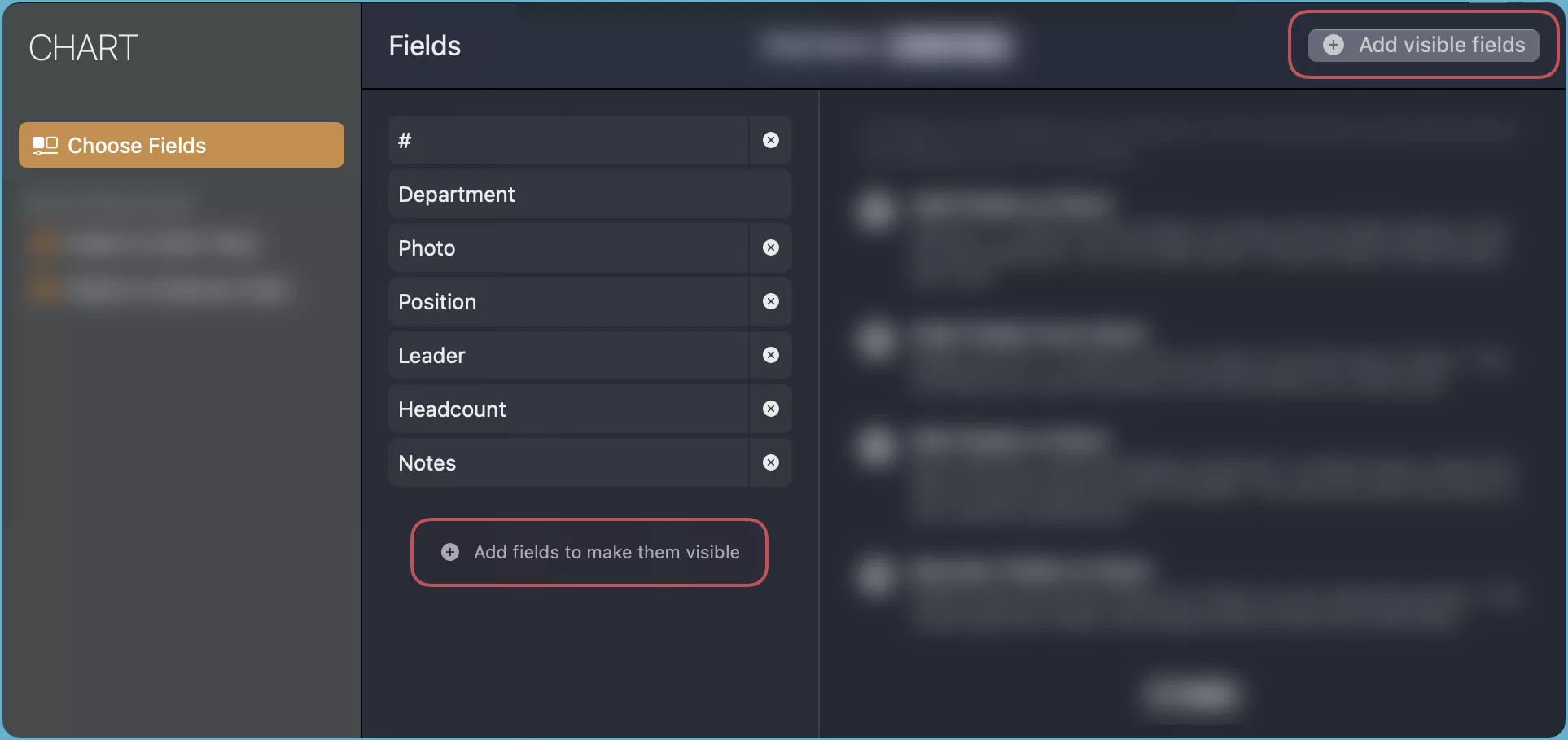
表示フィールドを非表示にする
表示リストからフィールドを削除したい場合は、フィールド名の隣にあるxボタンをタップします。
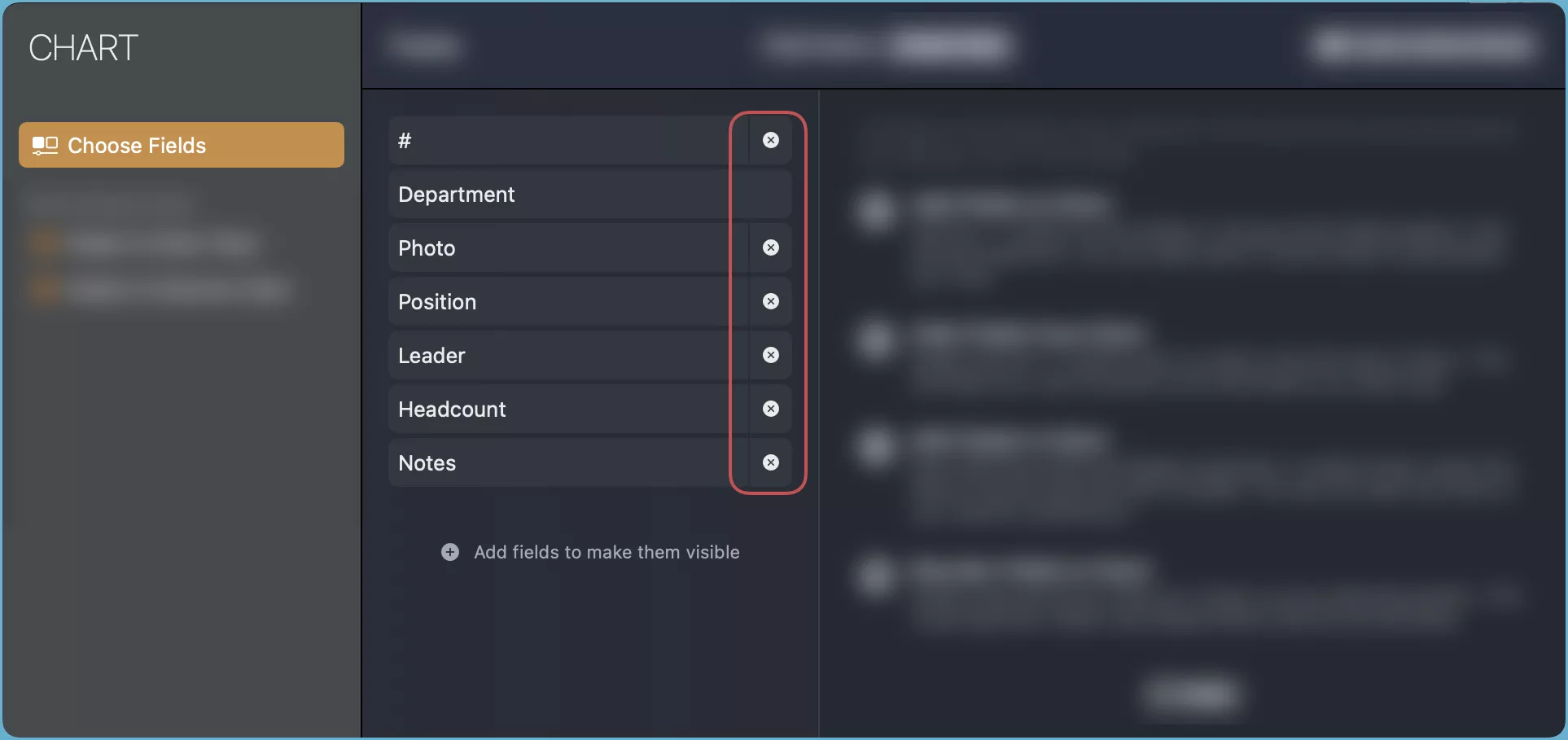
リストとインスペクターで特定のフィールドの可視性を個別に設定することもできます。これを行うには、フィールドを選択し、リストに表示およびインスペクターに表示のスイッチを切り替えます。
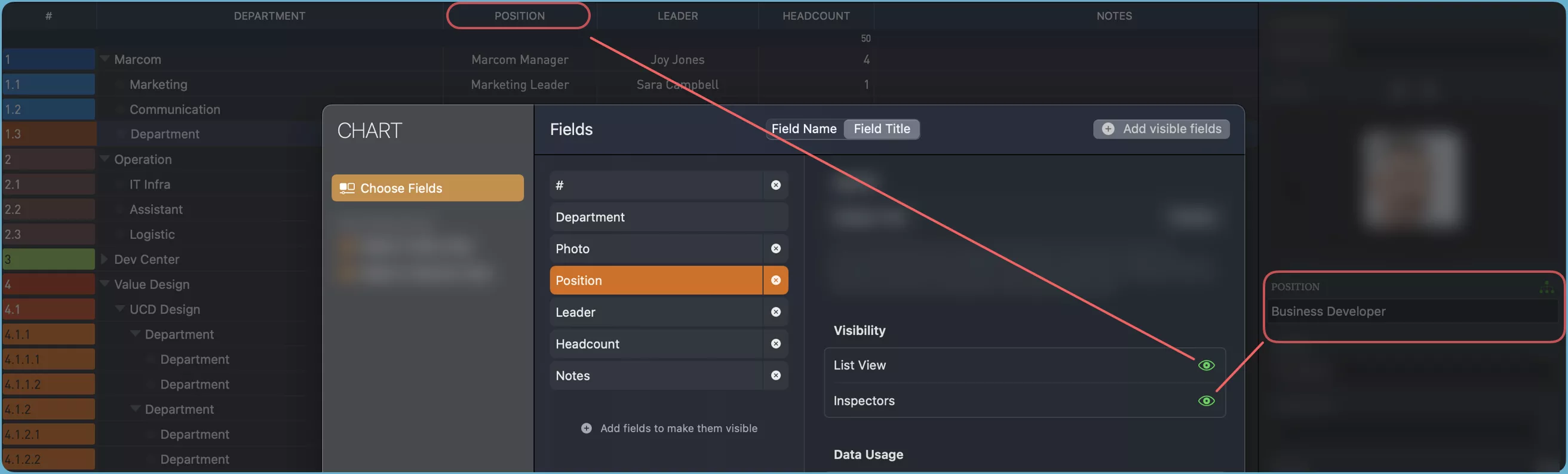
フィールドを編集する
フィールドを選択してそのプロパティを変更することで、フィールドを編集できます。フィールドタイプに応じて、タイトル、可視性、その他の設定を編集できます。例えば、枝値ポリシー、数値単位などを変更することができます。
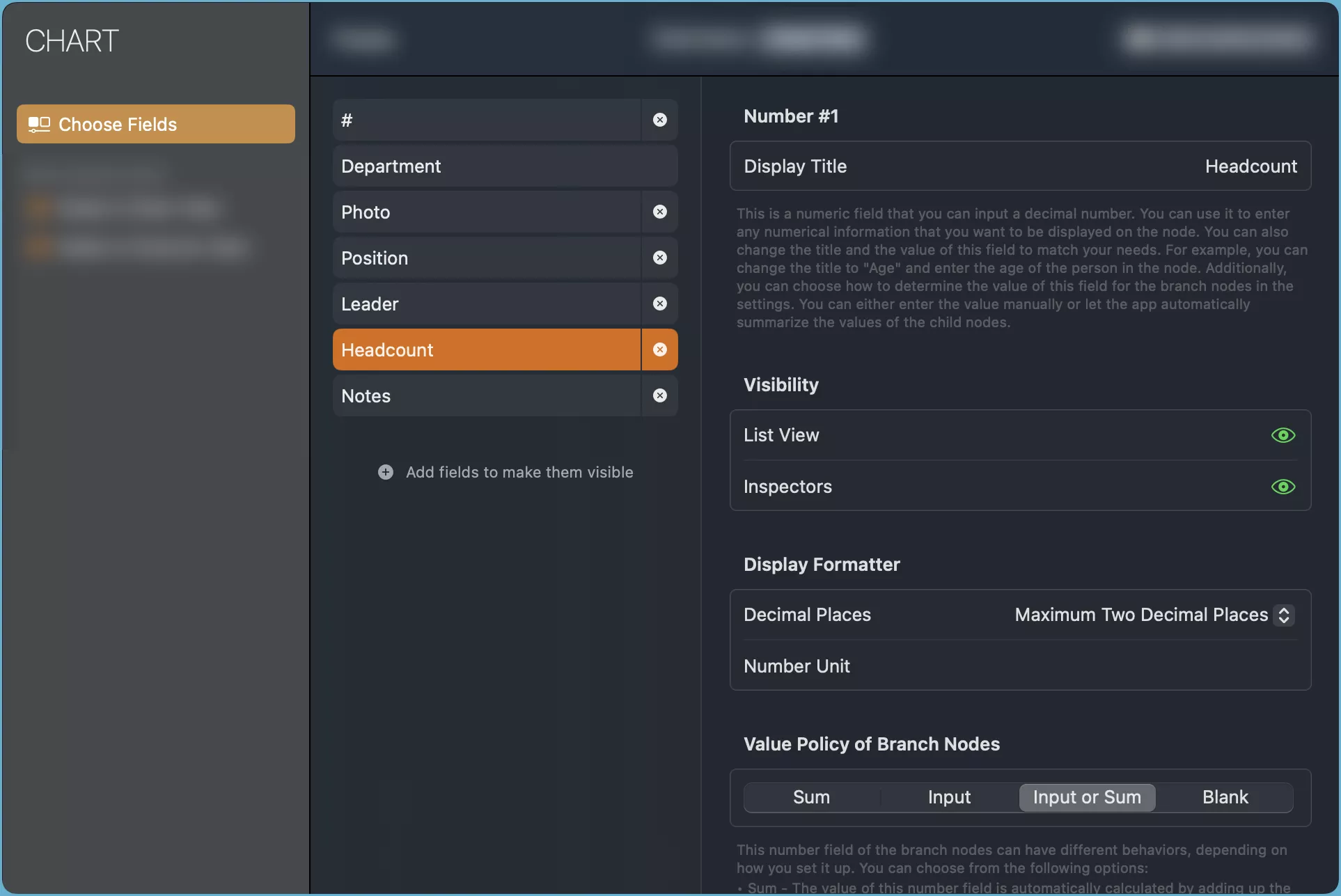
表示順序を変更する
リストおよびインスペクター上のフィールドの順序を変更できます。
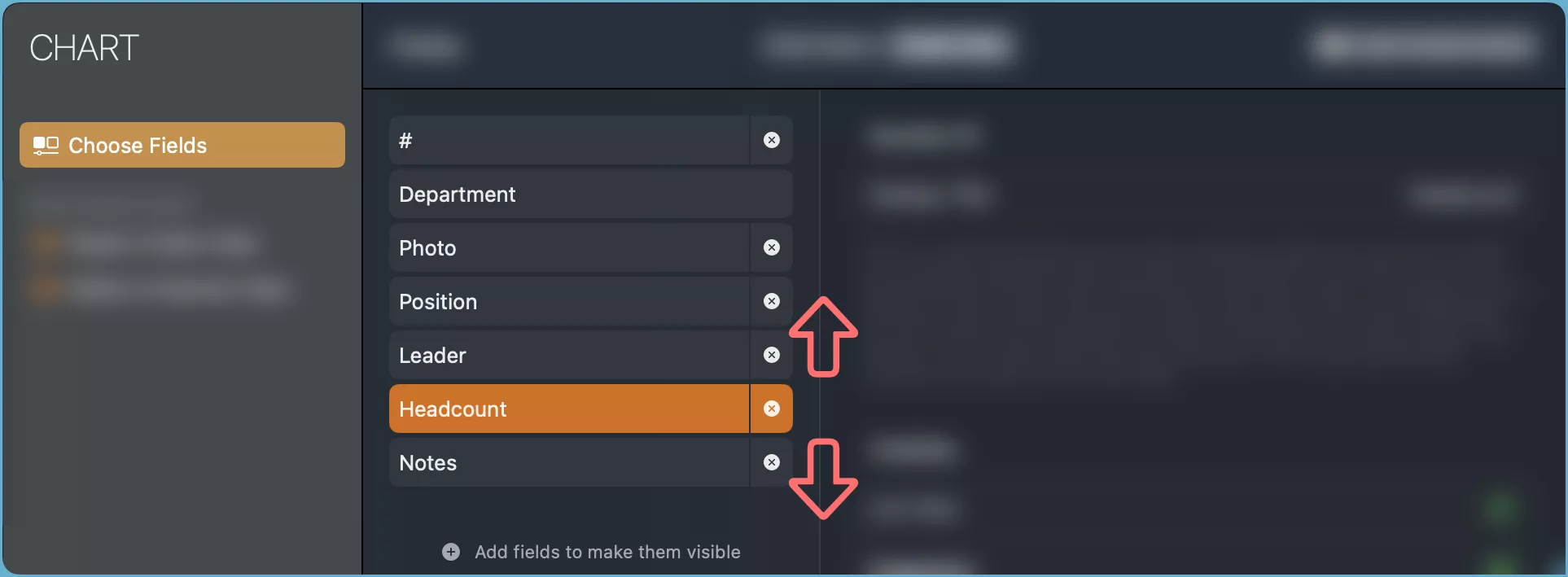
-
Macでは
フィールドを上または下にドラッグして移動させます。
-
iPhone、iPad、VisionProでは
フィールドを長押しして色が変わるまで待ち、それから上または下にドラッグして移動させます。
以下の動画をご覧になり、フィールドの順序を調整する方法を確認してください。
ヒント
OrgChartXでは、このアプリを創造的に使用することができます。異なる目的でフィールドをカスタマイズする例をいくつか見るには、アプリのウェルカムページに移動し、例を開いてダウンロードしてください。